只需安裝一個Real Networks專門為Dreamweaver開發的Real Media插件即可。安裝插件前首先一定要安裝Macromedia Extension Manager。其最新版本為1.5,可以在Macromedia網站上免費下載得到。Real Media的插件同樣也可以在Macromedia網站上找到。插件下載之後,只需雙擊,Macromedia Extension Manager就會自動進行安裝。安裝後,開啟Dreamweaver(這裡以Dreamweaver MX為例),會發現在Instert欄目中多了一項RealMedia(圖1),這個就是剛剛所安裝的插件。
圖1
插入RM音頻文件
第一步,保存網頁。在網頁中插入任何RealMedia的控件時,必須先保存網頁,不然會出現圖2的對話框。
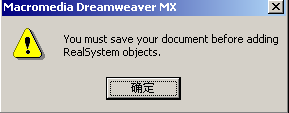
圖2
第二步,保存之後,用鼠標單擊RealMedia Audio按鈕,出現選擇文件對話框(圖3)。一般來說,所有的Realplayer所支持的文件都可以插入其中,比如像MP3也可以,如果要插入Realplayer的視頻文件,在網頁中只能聽到聲音,卻不見圖像。
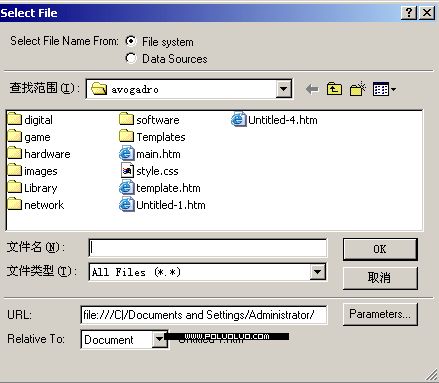
圖3
第三步,這是就可以修改Properties中的各項參數了。RealMedia Audio各項參數設置如圖4所示,RealMedia一欄中可以輸入對應的名字,W欄H欄就是我們一般所見到的長與高,它的默認屬性是1*1。Src是播放的文件具體的地址,可以點擊文件夾進行重新選擇。為了讓用戶一打開這個頁面,就聽到悅耳的音樂,勾選Auto-Start。一般的音頻文件播放時,會出現Real Networks的商標,如果勾選了Hide Logo這個選項,那麼商標就不再出現了。

圖4
這樣簡單的三步,就可以在IE中結合音頻文件,但是這樣不便於用戶進行使用,比如一些停止,播放,察看文件信息等都不能實現。
因此我們需要介紹第二個例子。
使用控制器播放音頻
第一步,單擊Inster RealMedia Control,出現圖5畫面,在Control中有許多的控制器,一般我們選擇Basic Control,也就是普通的控制器。

圖5
第二步,進行一般的設置,上文提到過,這裡不再一一闡述。最後效果如圖6所示。

圖6
有關視頻文件的插入與音頻得插入方法雷同。整個過程相當簡易。
以下提供源代碼,以做研究:
< !DOCTYPE HTML PUBLIC "-//W3C//DTD HTML 4.01 Transitional//EN">
< html>
< head>
< title>Untitled Document< /title>
< meta http-equiv="Content-Type" content="text/html; charset=gb2312">
< /head>
&n
12下一頁- 上一頁:用DW圖層與表格進行網頁布局
- 下一頁:制作會移動的廣告條